Suurte kiiruste aeg, milles me elame, seab meid mõnikord sõltuvusse ja määrab digitaalsete sidevahendite kasutamise. Erinevate sidetehnoloogiate kiire arengutempo võimaldab kasutajal eelistada kõige sobivamat suhtlusvõimalust. Seadme tinglik kasutuslihtsus ja funktsionaalsed seadistused panevad osa inimesi ikka mõnikord arusaamatuse ummikusse. Näiteks küsimus: "Kuidas Skype'is registreeruda?" - põhimõtteliselt pole keeruline lahendada, kuid nõuab siiski kasutaj alt teatud spetsiifilisi teadmisi. Veelgi enam, isik, kes soovib kasutada Skype'i tasuta teenuseid, peab teenuserakenduse installimise ja tarkvara töövõimaluste konfigureerimise näol järgima Interneti-side kasutamise eeskirjades rangelt sätestatud tarkvara juurutamise stsenaariumi. Siin on informatiivne ülevaade, mis ütleb teile lihtsas ja arusaadavas keeles, kuidas Skype'is registreeruda.
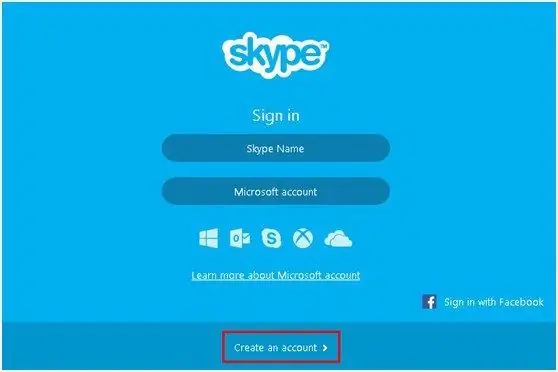
Nüüd ja mitte hetke hiljem: Skype'i kasutamise 5 tõestatud eelist
Kasu 1
Teenuseprogrammi universaalne kättesaadavus ja piiramatu eluiga tähendab kahesuunalise kõne- ja videoside mugavat korraldamist, aga ka tekstisõnumite saatmist ja vahetut andmevahetust.
Kasu 2
Kui teie Interneti-liiklus on piiratud, võite alati loota veebipõhisele tekstivestluse funktsioonile. Ja vahetage ka väikese mahuga linke ja muid teabeandmeid.
Kasu 3
Skype'i kasutajaks saab registreeruda arvutis, tahvelarvutis või nutitelefonis, installides vastava tarkvara. See võimaldab luua teenuse kasutamise protsessis inimesele täiendavat mugavust. Iga kaasaegne mobiilseade lakkab tegelikult sõltumast statsionaarsetest sidumisteguritest, see tähendab, et saate alati vab alt liikuda, jäädes liinile või olles aktiivses ooterežiimis (saadaval 24 tundi).
Kasu 4
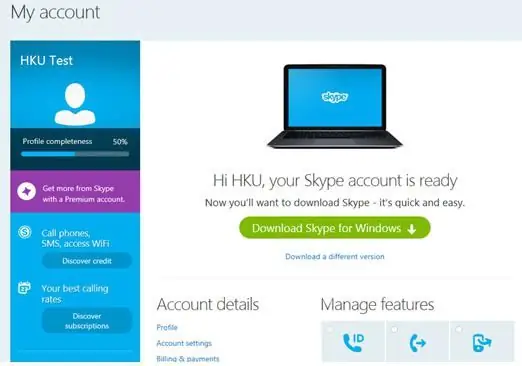
"Skype"-l on mitmeid lisavõimalusi, mille kasutamine eeldab teatud tasumist. Rakenduse funktsionaalsust laiendavate teenuste maksumust ei väljendata ülemäära suurtes summades ja need on suhteliselt madalad.
Kasu 5
Programmi kasutustingimused ei kohusta kasutajat millekski ja on põhimõtteliselttasuta. Skype'i kasutuse mitmekülgsus ja uskumatult lai funktsionaalsus muudavad selle vääriliseks abiliseks sõna otseses mõttes kõigile, kes vajavad stabiilset ja avalikku videosuhtlust.
Järgides allolevaid samm-sammult juhiseid, saate teada, kuidas registreeruda Skype'is, et saada tõeliselt ainulaadne võimalus suhelda kõigiga, kellel on Skype'i suhtlustööriist installitud Interneti-ühendusega seadmesse.
1. samm. Looge Microsofti konto
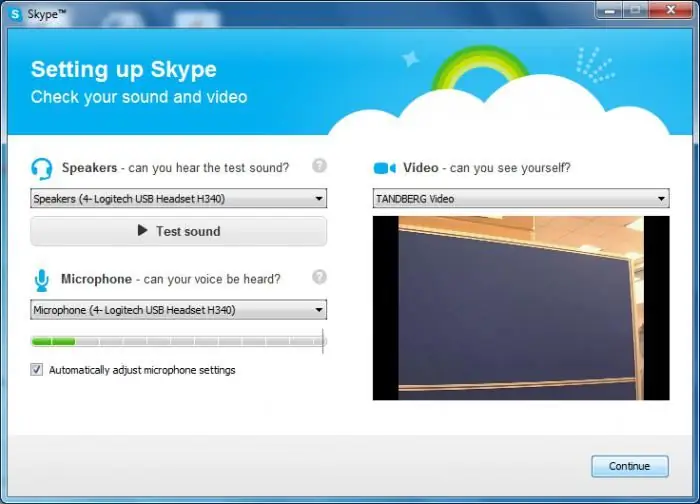
- Minge teenuse ametlikule veebisaidile ja jätkake jaotisega "Registreerimine".
- Sisestage oma kehtiv e-posti aadress. Saate tellida uudiste tellimuse, selleks peate lihts alt märkima vastava kirjelduse kõrval oleva kasti.
- Klõpsake "Nõustun (-to) - Järgmine".
- Kui teil pole e-posti aadressi, kasutage allolevat valikut „Registreeri uus meilikast”. Sageli võimaldab selline toiming teil Skype'is teist korda registreeruda.
- Näete vormi "Loo konto", seda täites. Pidage meeles, et teabe täpsus võimaldab teistel kasutajatel teid hõlpsasti leida.
- Lõpetage pakutud toiming, vajutades vastavat nuppu, mis asub lõpetatud andmete loendi allosas.
- Järgmine leht on teie konto. Siin saate tellida pistikprogramme, muuta isikuandmeid, vaadata ajalugukasutada jne, üldiselt hallata Skype'i funktsioone ja laiendada selle võimalusi.
2. samm. Tarkvara allalaadimine
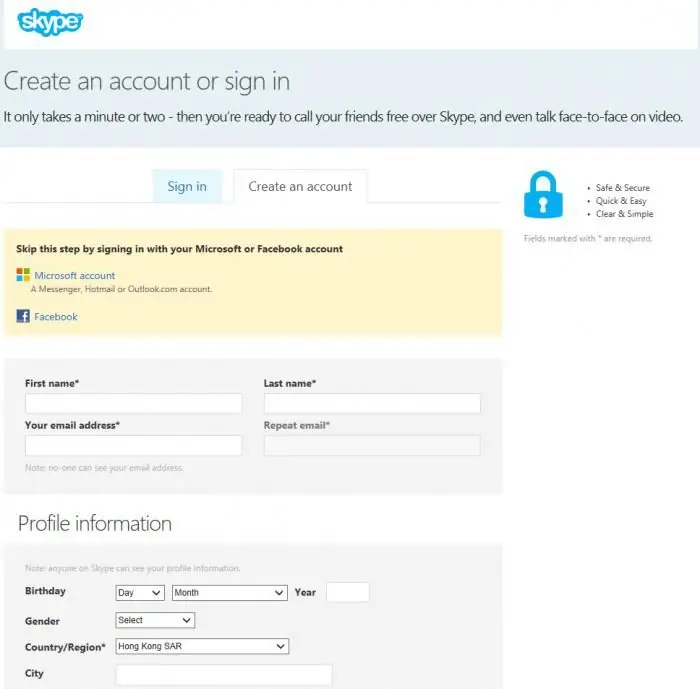
Kui teil pole Skype'i installitud, klõpsake nuppu "Laadi alla" ja installige programm seadmesse, mida kasutate videokõnede tegemiseks.
Paigaldusprotsess on märkimisväärne ja isegi kui kasutaja vajutab pidev alt "Next" või "Continue", on soodne lõpp ühemõtteliselt garanteeritud. Erandjuhtudel saate allalaaditud programmi installifaili alati taaskäivitada.
3. samm. Esmane sissekanne
Nii, enamik probleemist "kuidas Skype'is registreeruda" on lahendatud. Nüüd peate teenindusprogrammis mõned kohandused tegema:
- Pärast teatist "Peaaegu valmis" klõpsake nuppu "Jätka".
- Nüüd peate seadistama oma heli- ja videoseadmed.
- Nupp "Kontrolli heli" tagab kõlarite töökorras olemise, st installitud draiverite õigsuse.
- Vahekaardil "Mikrofon" kuvatakse visuaalselt reaktsioon teie häälele (roheline indikaator). Kui indikaator ei reageeri rohelise signaalijoonega, kontrollige, kas seade on õigesti ühendatud.
- Kui näete akna paremas servas enda pilti, siis on kõik korras. Muul juhul kontrollige oma kaamera seadeid.
- Kui olete valmis, klõpsake nuppu Jätka.
Samm 4. Visuaalneidentifikaator
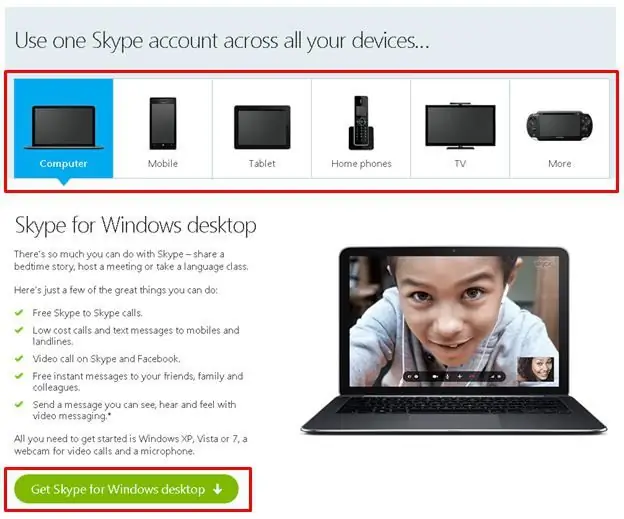
- Selles etapis peate määrama avatari. Teie foto aitab teenuse kasutajatel teid postitatud pildi järgi ära tunda. Saate teha oma veebikaamera foto või laadida selle üles oma fotogaleriist.
- Avatarina kasutatakse sageli mitmesuguseid graafilisi jooniseid. Sel juhul ei piira sind miski ega keegi.
5. samm. Tõhus otsingutööriist - "Skype"
Te ei saa registreeruda ilma e-postita üheski praegu tuntud Interneti-tootes. Ja nagu aru saate, pole Skype erand. Missiooni tõsidus ja sideteenuse funktsionaalsus on mõeldud ka selleks, et hõlbustada oluliselt teatud inimeste leidmist: vanad koolikaaslased, töökaaslased, kauged sugulased, välismaale läinud tuttavad või teie nooruspõlve mõttekaaslased.
- Skype'i põhitöölehel on liidese vasakul küljel otsingukast.
- Sisestades klaviatuurilt isiku isikuandmed (F. I.), näete leitud kasutajate loendit. Loomulikult peavad otsitavad inimesed olema teenuses registreeritud.
- Vahekaart "Kontaktid" on loomulikult esialgu tühi. Echo tehniline teenindus on teie esimene abiline. Helistage teenindusse ja veenduge, et seaded töötavad.
Nüüd on teil kindlasti oskus Skype'is registreeruda. Kuigi tulevikku vaadates märgime: kirjeldatudvalik pole ainus võimalik.
Seansihaldus
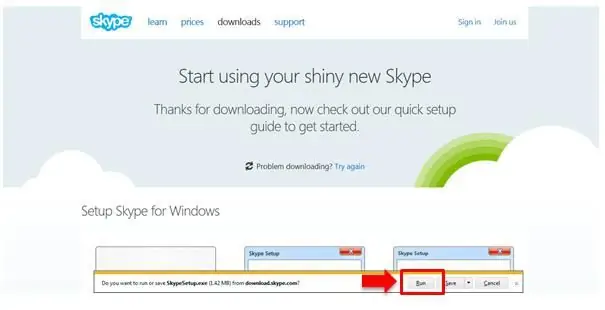
Videokõne ajal saate kasutada mõnda akna allosas asuva programmi funktsionaalseid tööriistu.
- Ikoon "Paremnool" näitab kontaktide loendit, vähendades "Suhtlusekraani" tööala.
- Järgmine ikoon, Callout, on kiirsõnumite abitööriist.
- „Kaamera” - lülitage videoedastus sisse/välja.
- “Mikrofon” - taasesitatavate helide (keskkonna) kuuldavuse aktiveerimine või deaktiveerimine.
- Ristikujuline ikoon - multifunktsionaalne menüü, mille abil saate lisada suhtlusosalisi, samuti näidata vestluskaaslasele oma ekraani tööala ja palju muud.
- “Kõnetoru” - lõpeta, lõpeta kõne.
- “Kasvav tase” - sidekvaliteedi andmed.
- Täisekraanirežiimi ikoon räägib enda eest.
Alternatiivsed registreerimisviisid
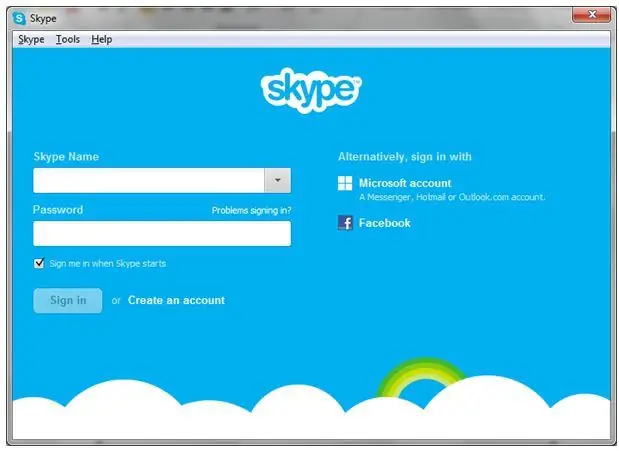
Kuidas Skype'is registreeruda? See on tingimuslik küsimus. Vale variant on definitsiooni järgi võimatu. Ilma kehtiva kontota ei võimalda teenus kasutajal lihts alt täiendavaid registreerimistoiminguid teha. Ja see on fakt! Teine asi on see, kui arvesse võetakse sisestamismeetodi varieerumise küsimust. See tähendab, et Microsofti konto omamine pole vajalik. Google'i konto pole vähem võimekas. Veelgi enam, tasub kaaluda universaalsuse küsimustkonto manused: Facebook, Twitter jne. Kõik need sotsiaalvõrgustikud võivad olla ka mandaatide kandjad. Seetõttu võite registreerumisel määrata Facebooki konto, nõustute sellega, see lihtsustab oluliselt lisavormi täitmise protsessi.
Üks oluline nõuanne
Nii, teil õnnestus registreeruda tasuta Skype'is ja nüüd saate nautida kõiki videokõnede naudinguid. Tasub aga tähele panna, et andmed sisselogimise ja parooli näol on alati nõutavad ning nagu praktika näitab, pole pea päris töökindel hoidla, sest inimene kipub palju unustama. Olgu see märkmik või päevik, need jäädvustavad kindlasti teabe salvestatud tegelaste laitmatus originaalsuses. Head tuju ja viljakaid dialooge. Ole Skype'is!






